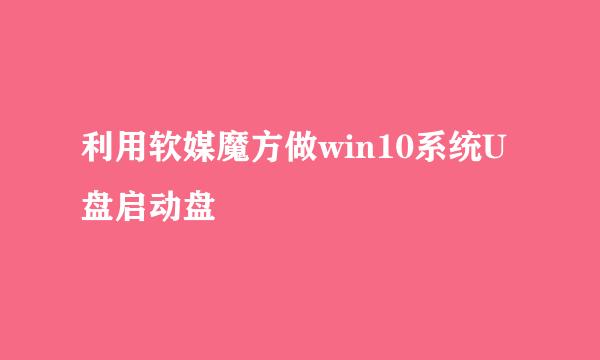怎么设置从u盘启动
的有关信息介绍如下:
当需要使用u盘装操作系统的时候,就需要用到u盘启动了,首先制作好u盘启动项。
首先把u盘插到电脑上,然后重新启动系统,电脑重启的时候要不停的按f9建-或者delete建就可以进入bios系统了。不同的电脑有不同的建,具体的根据自己的电脑型号在网上搜一下就ok的啦。
接着就会进入"BIOS SETUP UTLLITY"界面了。
在"BIOS SETUP UTLLITY"界面中按“→”(上下左右的右键)键选择“Boot”。然后按上下键选中“Hard Disk Drives”按回车键。
进入到"Boot"界面,上下键选中“2nd Dries 【USB:Kingston DT】"选中自己自己u盘的型号。
然后按“Shtift加+号键”使自己的u盘“2nd Dries 【USB:Kingston DT】"上升到“1nd Dries 【USB:Kingston DT】"
然后按“Esc”键返回到主菜单“BIOS SETUP UTLLITY"按“→”键选中“Exit”,上下键选择“Exit & Save Changes”(保存于退出),然后按回车键。
在弹出的“Save configuration changes and exit now”?窗口中左右键选中“ok”按回车键
这时候电脑会重新启动,这里需要各位注意一下,在系统重启时一定要记得把u盘拨出电脑,不然电脑还会进去到bios系统中。重启好以后选择“【02】运行大白菜win03PE2013增强版”按回车键等待电脑启动好以后即可。